Chỉnh sửa hậu kì luôn là phần quan trọng trong việc thể hiện nội dung bức ảnh và có rất nhiều cách chỉnh sửa khác nhau trên iPhone. Hôm nay FPT SHOP xin chia sẻ 5 bước chỉnh sửa ảnh với các ứng dụng thông dụng để giúp bạn dễ dàng tạo ra các tác phẩm của riêng mình trên chiếc iPhone của bạn.
Chỉnh sửa hậu kì luôn là phần quan trọng trong việc thể hiện nội dung bức ảnh và có rất nhiều cách chỉnh sửa khác nhau trên iPhone. Hôm nay FPT SHOP xin chia sẻ 5 bước chỉnh sửa ảnh trên iPhone với các ứng dụng thông dụng để giúp bạn dễ dàng tạo ra các tác phẩm của riêng mình.
>>>>Xem thêm: Hướng dẫn lưu lại ảnh trong Message cho iPhone và iPad
Bạn đang đọc: 5 bước quan trọng để chỉnh sửa ảnh “so deep” trên iPhone
1/ Dùng công cụ Healing trên Snapseed:
Đôi khi dù muốn hay không, khi bạn chụp ảnh xong và phát hiện trong ảnh có các đối tượng dư thừa khiến bức ảnh trở nên không hay, mất hoàn hảo. Hãy dùng công cụ Healing trong Snapseed để xử lý “xóa” các đối tượng đó ra khỏi khung hình và lưu ý hãy zoom to bức ảnh và sau đó “xóa” từ từ từng chút một để có kết quả chính xác hơn.
2/ Hậu kì màu sắc ánh sáng cho bức ảnh:
Sau khi xóa xong thì vẫn chưa đủ. Ảnh có thể thiếu sáng hoặc màu sắc nhợt nhạt nên lúc này ta cần dùng công cụ Tune Image trên ứng dụng Snapseed để xử lí màu sắc, ánh sáng hoặc độ bão hòa của bức ảnh bằng cách tùy chỉnh các thông số như Contrast (tương phản), Ambiance (Môi trường), Saturation (Bão Hòa) sao chi vừa ý mắt bạn là được.
Tìm hiểu thêm: Ép xung RAM có hại không? Có nên ép xung RAM cho laptop?
>>>>>Xem thêm: Thủ thuật cải thiện Face ID khi đeo khẩu trang
3/ Tùy chỉnh xử lý từng vùng khác nhau trong bức ảnh:
Với công cụ Selective Adjust trên Snapseed, bạn có thể tự do tùy chỉnh các vùng hay khu vực nhất định trong bức ảnh để có thể giúp bức ảnh trong hay hơn hiệu quả hơn và gây sức hút hơn. Nhưng lưu ý nếu chưa hoàn toàn quen thì hạn chế lạm dụng vì nó có thể gây phản ứng ngược lại làm bức ảnh xấu đi.
Tìm hiểu thêm: Ép xung RAM có hại không? Có nên ép xung RAM cho laptop?
>>>>>Xem thêm: Thủ thuật cải thiện Face ID khi đeo khẩu trang
4/ Tiếp theo hoàn tất lưu ảnh trên Snapseed xong, bây giờ ta dùng với ứng dụng LensLight:
Tính năng LensLight sẽ giúp bạn có thêm các hiệu ứng ánh sáng nhằm tăng sự nổi bật gây thu hút của bức ảnh hơn.
Tìm hiểu thêm: Ép xung RAM có hại không? Có nên ép xung RAM cho laptop?
>>>>>Xem thêm: Thủ thuật cải thiện Face ID khi đeo khẩu trang
5/ Cuối cùng ta dùng ứng dụng VSCO:
Ứng dụng này hiện nay đã quá nổi tiếng và quen thuộc với hầu hết người dùng hiện nay. VSCO cung cấp các bộ lọc màu theo phong cách màu film cổ điển rất ứng tượng. Bạn hãy sử dụng các bộ lọc màu này để bức ảnh có nội dung rõ ràng, trông sẽ “deep” hơn đấy.
Tìm hiểu thêm: Ép xung RAM có hại không? Có nên ép xung RAM cho laptop?
>>>>>Xem thêm: Thủ thuật cải thiện Face ID khi đeo khẩu trang
Kết:
Hi vọng với vài bước sau sẽ giúp bạn có thể chỉnh sửa các bức ảnh trên chiếc iPhone của mình để lấy thêm nhiều “Like” hơn. Hãy thường xuyên truy cập trang FPT SHOP để cập nhật thêm các mẹo hay hướng dẫn thú vị khác mỗi ngày nhé.
Duy Huỳnh
Theo vnreview.vn

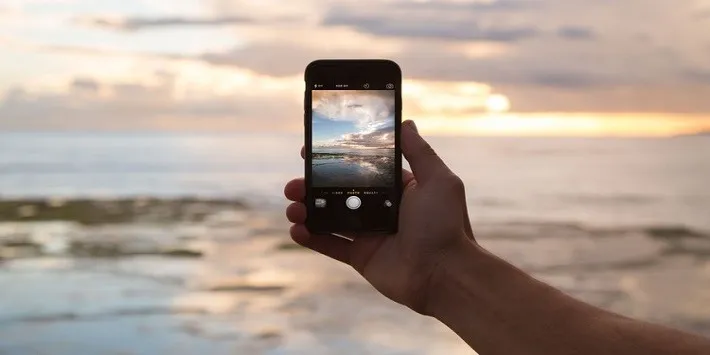
/fptshop.com.vn/uploads/images/2015/Tin-Tuc/Duyhna/Thuthuat-meovat/5-buoc-quan-trong-de-chinh-sua-anh-so-deep-tren-iPhone/5-buoc-chinh-sua-anh-so-deep-tren-iPhone-1.webp)